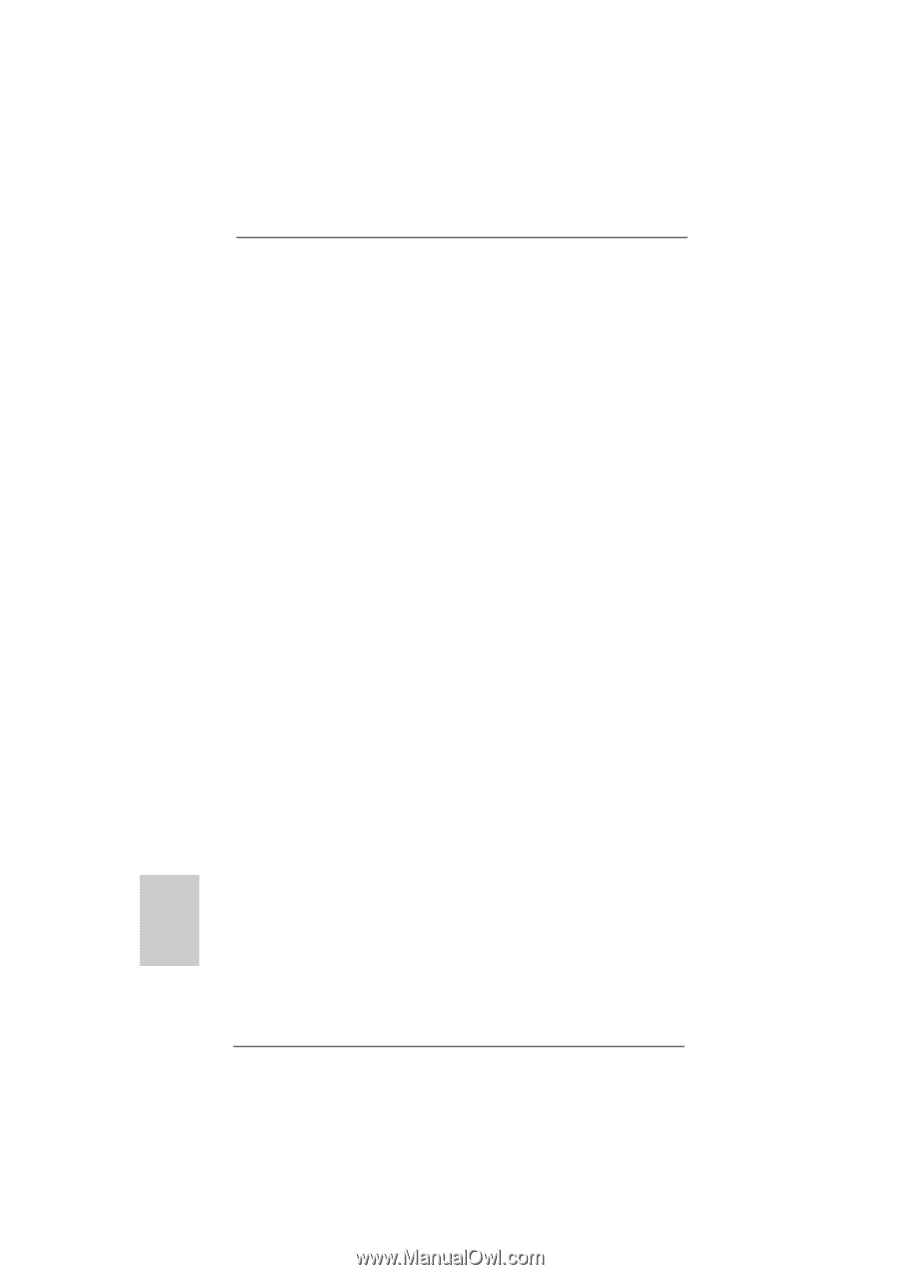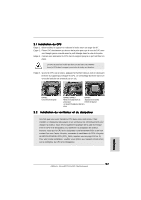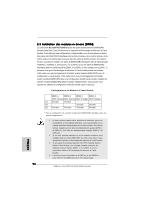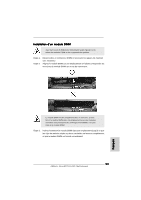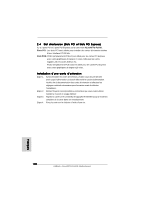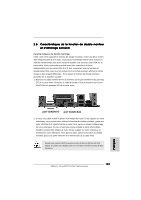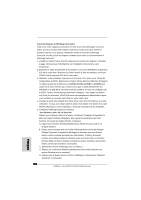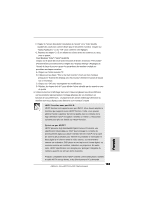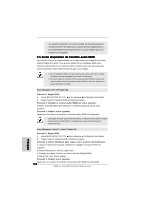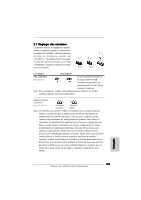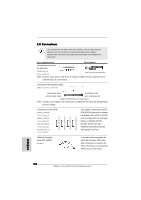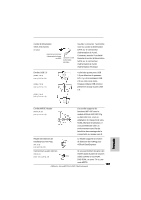ASRock ALiveNF7G-FullHD R1.0 Quick Installation Guide - Page 102
Caractéristiques d'affichage Surround
 |
View all ASRock ALiveNF7G-FullHD R1.0 manuals
Add to My Manuals
Save this manual to your list of manuals |
Page 102 highlights
Caractéristiques d'affichage Surround Cette carte mère supporte la fonction de mise à jour des affichages Surround. Grâce aux deux sorties VGA intégrées (DVI-D et D-Sub) et la carte VGA PCI Express externe, vous pouvez maintenant utiliser la fonction d'affichage Surround. Veuillez suivre les étapes suivantes pour créer un environnement à affichage Surround : 1. Installez la NVIDIA® carte VGA PCI Express sur la fente PCI Express. Consultez la page 100 pour plus d'informations sur l'installation correcte de la carte d'extension. 2. Branchez le câble d'entrée DVI-D du moniteur sur le port VGA/DVI-D du panneau E/S de la carte mère. Branchez le câble d'entrée D-Sub du moniteur sur le port VGA/D-Sub du panneau E/S de la carte mère. 3. Rallumez votre ordinateur. Appuyez sur la touche pour ouvrir l'écran de configuration du BIOS. Sélectionnez l'option "Share Memory (Mémoire Partagée) "et réglez la taille de la mémoire sur [32MB], [64MB], [128MB] ou [256MB] pour activer la fonction VGA/D-sub. Assurez-vous que la taille sélectionnée est inférieure à la taille de la mémoire totale du système. Si vous ne configurez pas le BIOS, l'option "Share Memory (Mémoire Partagée) " sera réglée par défaut sur [Auto] et la fonction VGA/D-Sub sera automatiquement désactivée lorsque vous installez la nouvelle carte VGA sur votre carte mère. 4. Installez le pilote VGA intégré et le pilote de la carte VGA PCI Express sur votre ordinateur. Si vous avez déjà installé le pilote VGA intégré et le pilote de la carte VGA PCI Express sur votre ordinateur, il n'est pas nécessaire de les réinstaller. 5. Configurez l'affichage à plusieurs moniteur. Pour Windows® 2000 / XP / XP 64-bit OS: Cliquez avec le bouton droit sur le bureau, choisissez "Properties (Propriétés)"et allez sur l'onglet "Settings (Réglages)" pour ajuster les paramètres du multimoniteur en suivant les étapes décrites ci-dessous. A. Cliquez sur le bouton "Identify (Identifier)"pour afficher un gros numéro sur chaque moniteur. B. Cliquez avec le bouton droit sur l'icône d'affichage dans la boîte de dialogue "Display Properties (Propriétés d'affichage)"du moniteur que vous désirez utiliser comme moniteur principal puis sélectionnez "Primary (Principal)". Lorsque vous utilisez plusieurs moniteurs avec une seule carte, un moniteur doit être défini comme le moniteur principal; les autres moniteurs doivent être définis comme des moniteurs secondaires. C. Sélectionnez l'icône d'affichage avec le numéro 2. D. Cliquez sur "Extend my Windows desktop onto this monitor (Ajouter mon bureau Windows sur ce moniteur)". E. Cliquez avec le bouton droit sur l'icône d'affichage et sélectionnez "Attached (Attaché)" si nécessaire. Français 102 ASRock ALiveNF7G-FullHD Motherboard